在当今数字化办公的时代,熟练掌握各种办公软件的操作技巧无疑能大大提高工作效率,Word 作为常用的文字处理工具,其文档的美化更是备受关注,我们就来深入探讨一下“怎样为 Word2013 文档设置纹理或图片背景”这一重要技能,让您轻松成为文档美化大师。
我们来了解一下为什么要为 Word 文档设置纹理或图片背景,一个精心设置的背景可以为文档增添独特的视觉效果,使其在众多普通文档中脱颖而出,如果您正在撰写一份关于自然主题的报告,选择一张美丽的森林纹理背景,能够瞬间营造出与主题相契合的氛围,让读者更容易沉浸其中,而对于一份宣传资料,使用具有品牌特色的图片作为背景,则可以强化品牌形象,增强宣传效果。
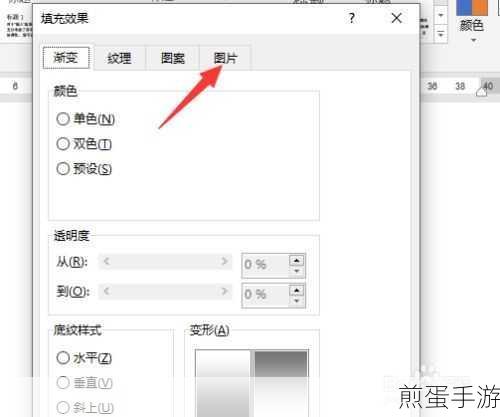
让我们详细了解如何为 Word2013 文档设置纹理背景,打开 Word2013 软件,点击“页面布局”选项卡,在“页面背景”组中找到“页面颜色”按钮,点击下拉箭头,选择“填充效果”,在弹出的“填充效果”对话框中,切换到“纹理”选项卡,您将看到一系列预设的纹理样式,如羊皮纸、大理石、蓝色砂纸等,您可以根据文档的主题和风格选择合适的纹理,如果预设的纹理不能满足您的需求,还可以点击“其他纹理”按钮,从本地文件夹中选择您自己下载或制作的纹理图片。
设置图片背景的方法与设置纹理背景类似,同样在“页面颜色”的下拉菜单中选择“填充效果”,但这次在弹出的对话框中切换到“图片”选项卡,然后点击“选择图片”按钮,从您的电脑中选取想要作为背景的图片,需要注意的是,为了确保图片背景的效果良好,建议选择分辨率较高、色彩和主题与文档内容相匹配的图片。
在设置纹理或图片背景时,还有一些细节需要注意,背景的颜色和亮度可能会影响文档中文字的可读性,如果背景颜色过深或过亮,可能会导致文字难以看清,您可以适当调整文字的颜色、字体和大小,以确保文字与背景之间有良好的对比度,如果文档内容较多,为了避免背景对阅读造成干扰,可以选择一些比较简洁、素雅的纹理或图片。
除了上述基本的设置方法,还有一些高级技巧可以让您的文档背景更加出色,您可以通过调整纹理或图片的透明度,营造出一种若隐若现的效果,增加文档的层次感和艺术感,或者,您可以将纹理或图片与页面边框相结合,打造出更加独特的页面风格。
为了更好地掌握为 Word2013 文档设置纹理或图片背景的技巧,建议您多进行实践和尝试,可以从一些简单的文档开始,如个人日记、读书笔记等,逐渐积累经验,提高自己的审美和操作水平,还可以参考一些优秀的 Word 文档设计案例,从中汲取灵感,不断创新和改进自己的文档美化方法。
学会为 Word2013 文档设置纹理或图片背景,不仅能够提升文档的美观度和专业性,还能为您的工作和学习带来更多的乐趣和成就感,希望通过本文的介绍,您能够轻松掌握这一实用技能,在文档美化的道路上越走越远,成为真正的文档美化大师!







